 Découvrons comment utiliser le logiciel Ultra pour réaliser ses incrustations d'images tournées sur fond vert.
Découvrons comment utiliser le logiciel Ultra pour réaliser ses incrustations d'images tournées sur fond vert.
Dans ce tutorial nous allons voir comment utiliser les fonctions principales du logiciel Ultra. Ce logiciel permet de réaliser des incrustations très correctes, même à base de fichiers DV. On dispose d'une prévisualisation en temps réel tout au long des étapes de travail. Nous apprendrons à utiliser les outils d'incrustation, pour supprimer un fond vert, corriger les bavures d'un fond vert sur la personne filmée, ajuster les contours du masque. Nous verrons aussi comment exploiter les décors virtuels proposés avec le logiciel. |
||
| Sébastien Gaillard | ||
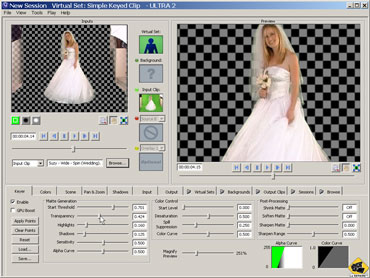 |
Au Menu (le chapitrage est implémenté dans le fichier Quicktime), en trois grandes parties :
Intro. Objectifs du tutorial
1. Incrusation: le fond vert
2. Incrustation: les contours
3. Intégrer dans un décor virtuel 4. Exporter en vidéo |
|
(le clic lance un pop-up, résolution 1280x1024 recommandée) |
Lien du download du fichier Quicktime (faire clic droit "enregistrer la cible sous") : tutorial-ultra.mov |
Informations sur le tutorial:
Tutorial Vidéo Quicktime chapitré |
| Informations techniques | ||
|
|
||
|
Quicktime 7 conseillé
Nous conseillons l'utilisation du lecteur gratuit Quicktime 7 car le tutorial téléchargé se lancera en plein écran (même sur la version gratuite de Quicktime) et la barre de navigation de Quicktime 7 s'affiche/disparait par dessus l'image (selon mouvements de souris).Cette barre de contôle permet donc un accès aux chapitres ainsi qu'aux boutons de lecture et de réglage audio tout en restant en plein écran. |
||
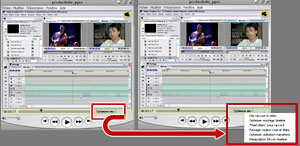 |
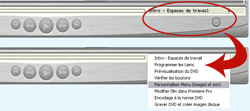 |
|
| Les tutoriaux sont chapitrés. Pour accéder au chapitre de votre choix, cliquez sur le listing sur la droite de la barre de lecture. En lecture plein écran avec Quicktime 7, cliquez sur le listing à droite des boutons de lecture. ___________________________________________________________________________ |
||
| Pour tout commentaire, suggestion, ou question technique, vous pouvez vous exprimer en remplissant ce formulaire, en cliquant ici. |
||
